
بالمقارنة مع كل نظام تشغيل سطح مكتب آخر ، Windows يوفر للمستخدمين المزيد من الميزات والأداة المساعدة لاستكشاف الأخطاء وإصلاحها. إذا كنت تستخدم Windows نظام التشغيل لفترة من الوقت ، فقد تعلم أن نظام التشغيل ليس خاليًا تمامًا من الأخطاء. في أغلب الأحيان أم لا ، Windows يواجه المستخدمون مشكلات تتعلق بتلف الملف وأخطاء BSOD وأخطاء القرص الثابت وما إلى ذلك.
ومع ذلك ، فإن الشيء الجيد هو أن Microsoft توفر أدوات استكشاف الأخطاء وإصلاحها للتعامل مع الجميع Windows مشاكل. تُعرف إحدى هذه الأدوات باسم Check Disk Utility. بالنسبة لأولئك الذين لا يعرفون ، فإن Check Disk أو chkdsk هي أداة مساعدة مدمجة لتحليل وإصلاح أخطاء محرك الأقراص الثابتة Windows.
أفضل 5 أدوات لفحص وإصلاح أخطاء القرص الصلب في عام 2020
يمكن إصلاح كل أخطاء محرك الأقراص الثابتة تقريبًا عن طريق تشغيل الأداة المساعدة Check Disk Windows 10. ومع ذلك ، في بعض الحالات الخاصة ، قد لا يعمل Chkdsk كما هو متوقع. قد تكون هناك أسباب مختلفة وراء فشل Chkdsk في العمل مثل هجوم البرمجيات الخبيثة ، تلف ملف النظام ، إلخ.
مهما كان السبب ، في هذه المقالة ، سنشارك بعضًا من أفضل الطرق للتشغيل Windows تحقق من فائدة القرص. لذا ، دعونا نتحقق من الطرق المختلفة للتشغيل Windows شغل القرص.
1. CheckDiskGUI
حسنًا ، إنها أداة تابعة لجهة خارجية في القائمة تحتوي على كل ميزة تحتاج إليها لتشغيل أمر التحقق من القرص Windows. ما هو أساسي هو أن CheckDiskGUI يسمح للمستخدمين بتحديد محركات أقراص متعددة للبحث عن أخطاء القرص. بمجرد فحصه ، فإنه يوفر أيضًا ملف سجل لجميع الأخطاء ويصلح الأخطاء بنقرة واحدة فقط.
2. فحص قرص GUI (BartPE)
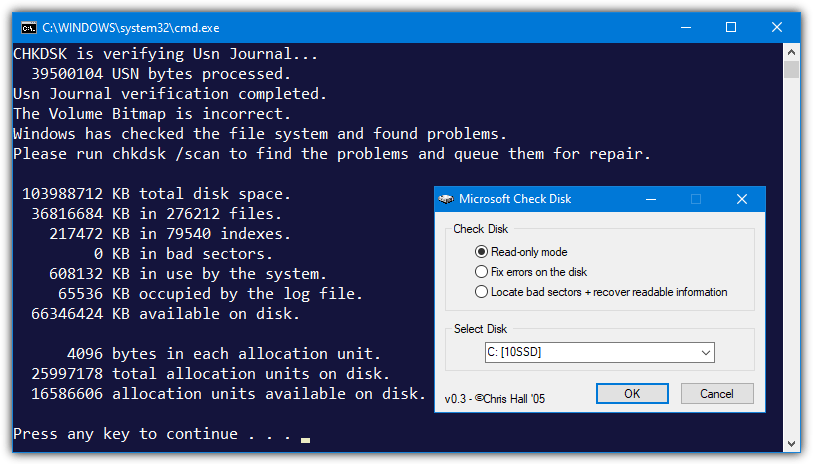
إذا كنت لا تحب فتح الأداة المساعدة chkdsk من موجه الأوامر ، فأنت بحاجة إلى تجربة Check Disk GUI. إنها أداة بسيطة وسهلة الاستخدام تتيح لك فحص وإصلاح العديد من الأخطاء المتعلقة بالقرص. يمكن للأداة الصغيرة مسح القطاعات التالفة وإصلاحها وإصلاحها بسرعة. لذا ، فإن Check Disk GUI هو أفضل أداة مساعدة خارجية لتشغيل chkdsk عليه Windows 10.
3. فحص القرص Puran
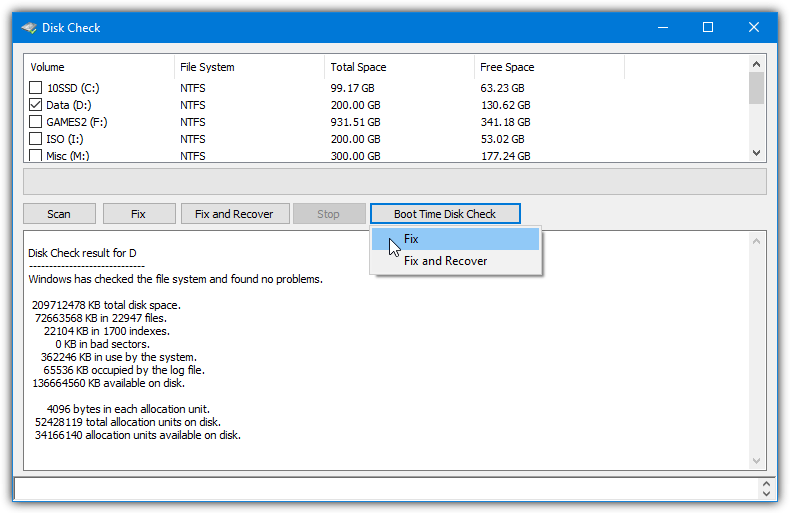
إنها أداة مساعدة متقدمة لفحص القرص متاحة لـ Windows 10 أجهزة كمبيوتر. يعمل البرنامج على أنظمة التشغيل 32 بت و 64 بت ، ويوفر للمستخدمين الكثير من الخيارات المتقدمة. إذا تحدثنا عن الميزات القياسية ، يمكن لـ Puran Disk Check فحص أو إصلاح أو استعادة القطاعات التالفة. بصرف النظر عن ذلك ، فإنه يتيح لك أيضًا فحص محركات أقراص متعددة.
4. Hiren's BootCD
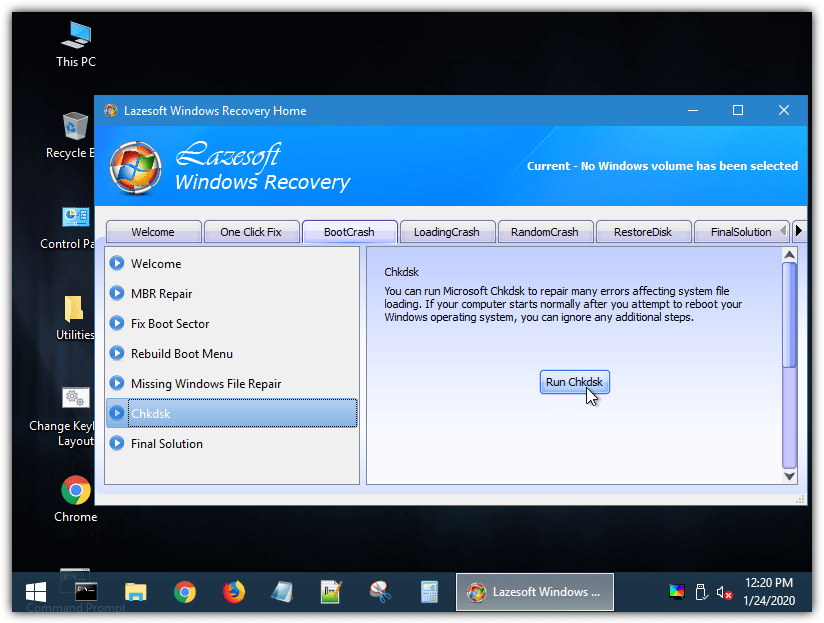
حسنًا ، BootCD لـ Hiren مختلف قليلاً مقارنة بكل أداة أخرى مدرجة في المقالة. لاستخدام BootCD الخاص بـ Hiren كأداة مساعدة لفحص القرص ، تحتاج إلى إنشاء قرص مضغوط قابل للتمهيد. بمجرد الانتهاء ، تحتاج إلى تشغيل جهاز الكمبيوتر الخاص بك مع Hiren’s BootCD ، والذي سيفتح إصدارًا مباشرًا من Windows XP. من الواجهة ، يمكنك التوجه إلى ابدأ> البرامج> فحص القرص. هناك تحتاج إلى إدخال حرف محرك الأقراص للبحث عن أخطاء القرص.
5. شغل القرص
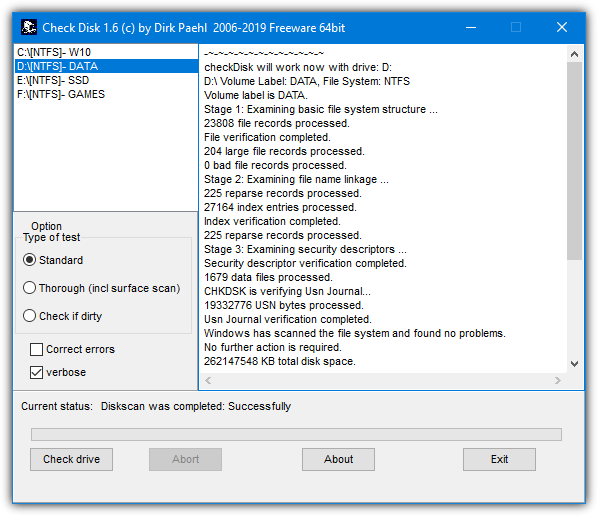
إذا كنت تبحث عن أداة سهلة الاستخدام وقوية لفحص أخطاء القرص وإصلاحها ، فقد يكون Check Disk هو الخيار الأفضل لك. يمكن لفحص القرص مسح بسرعة والعثور على القطاعات التالفة على القرص الخاص بك. ومع ذلك ، فإنه يحتوي على إصدار منفصل من أنظمة التشغيل 32 بت و 64 بت. لذا ، تأكد من تنزيل الملف الصحيح.
لذا ، هذه هي الطرق الخمسة المختلفة للركض Windows شغل القرص. آمل أن تكون هذه المقالة قد ساعدتك! شاركه مع أصدقائك أيضًا.
